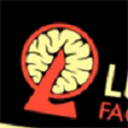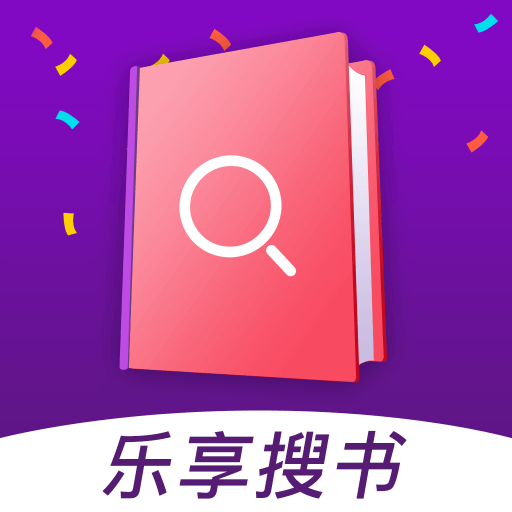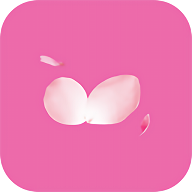win7系统要怎么设置双ip win7系统设置双ip方法步骤介绍
作者:佚名 来源:xp下载站 时间:2024-02-29 15:17
windows系统的功能非常强大,即使是老版本win7版本的功能也是非常不错的,电脑中的ip是只有看到一个的,很多小伙伴都想设置双ip,这个操作很多小伙伴都不太了解怎么做,那win7系统要怎么设置双ip呢?下面小编整理了一些步骤,想知道的小伙伴一起来看看win7系统设置双ip方法步骤介绍。
win7系统设置双ip方法步骤介绍
设置步骤:
1、在电脑右下角点击网络图标;
2、点击【打开网络和共享中心】;
3、点击更改适配器设置;
4、右键点击网络连接,选择属性;
5、在属性页面选择IPV4;
6、打开了属性对话框,这里我们用的是路由器的DHCP功能。自动获取IP,也可以手动固定IP;
7、点击【备用配置】选项卡,选择【用户配置】;
8、手动输入IP地址,我们自动获取的是1段的,我们这里输入2段的ip,【确定】。